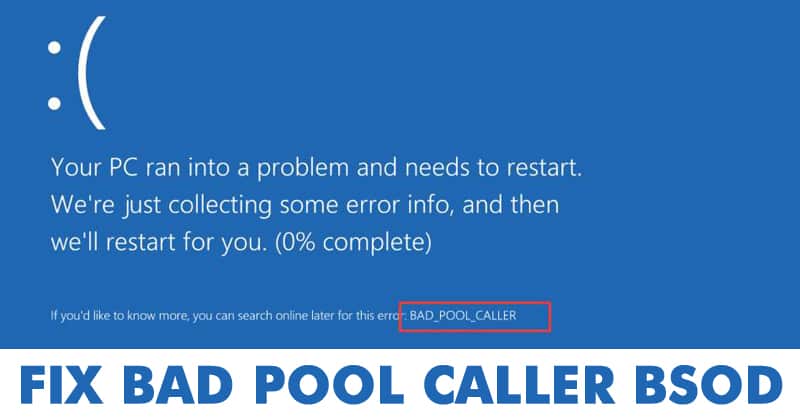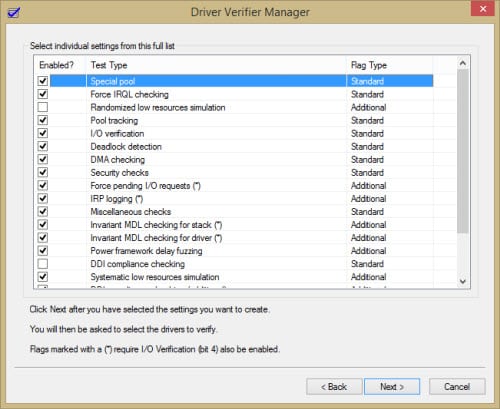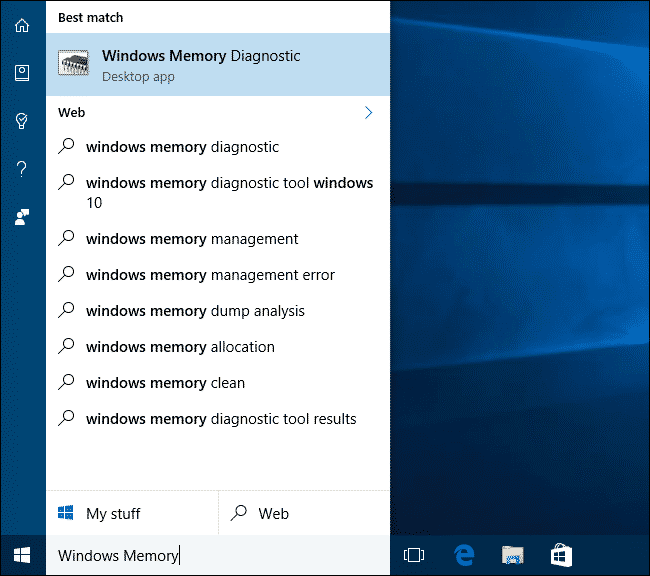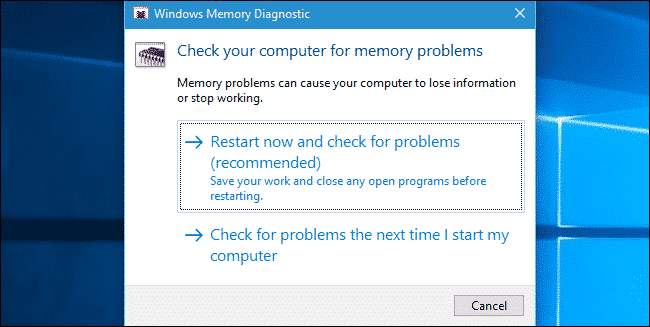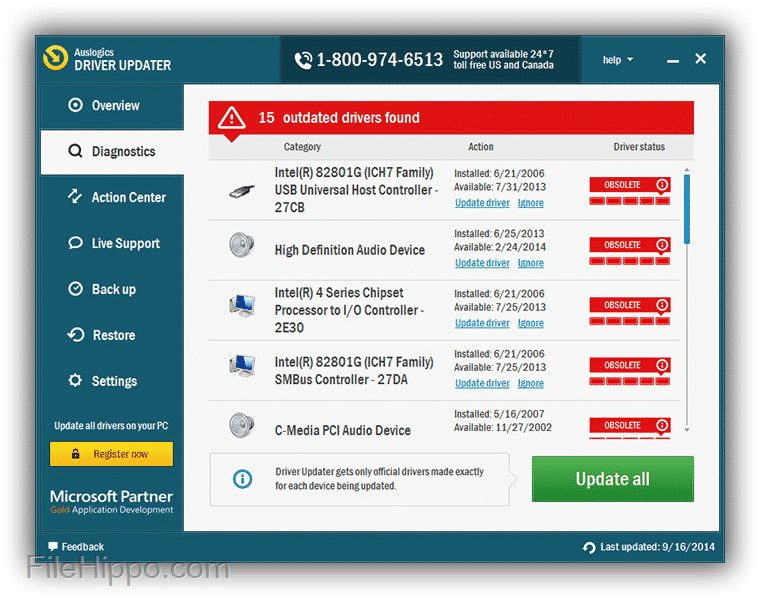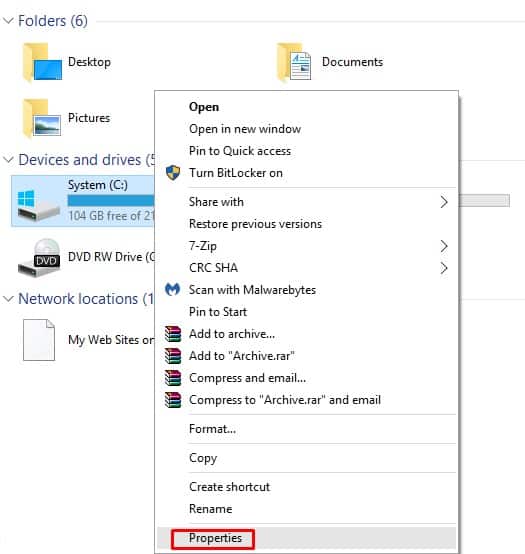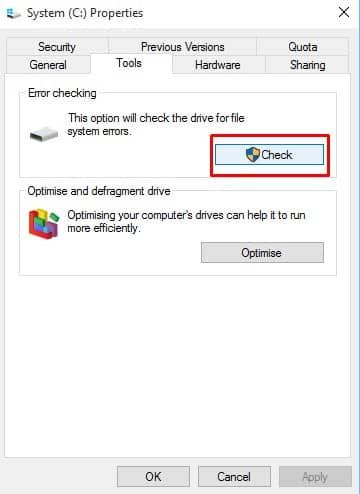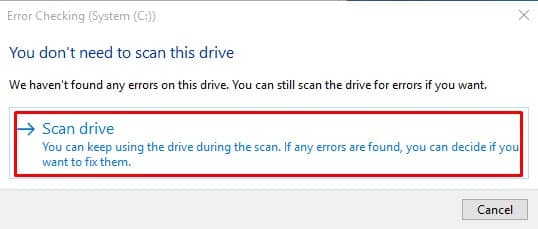Если вы какое-то время используете операционную систему Windows 10, то мы почти уверены, что вы, возможно, уже сталкивались с ошибками «синего экрана смерти» (BSOD). Ошибки BSOD — одна из худших вещей, с которыми часто сталкиваются пользователи Windows.
Поскольку операционная система Microsoft Windows не совсем свободна от ошибок, вы можете ожидать появления нескольких ошибок BSOD даже при обычном использовании. Многие вещи вызывают ошибки BSOD, например ошибки программного и аппаратного обеспечения, поврежденные системные файлы, неправильные записи реестра и т. д.
Мы обсуждаем BSOD, потому что многие пользователи Windows 10 недавно сообщили нам о странном сообщении об ошибке «BAD_POOL_CALLER». BSOD или стоп-ошибка «BAD_POOL_CALLER» имеет значение 0X000000C2. Итак, в этой статье мы решили изучить сообщение об ошибке.
Содержание
Способы устранения синего экрана сообщения об ошибке BAD POOL CALLER
Сообщение BAD POOL CALLER BSOD возникает всякий раз, когда вызов определенного приложения, файла или настроек завершается сбоем. Проще говоря, когда операционной системе не удается прочитать столь необходимый файл или настройки, появляется сообщение BAD POOL CALLER error. Если вы также получаете сообщение об ошибке, мы поделились некоторыми из лучших способов исправить ошибку BSOD «BAD POOL CALLER».
1. Активируйте средство проверки драйверов
Для тех, кто не знает, операционная система Windows 10 имеет встроенную проверку драйверов, которую вы можете использовать для проверки поведения драйверов, ошибок в драйверах и т. д. Итак, если вы получаете сообщение «BAD POOL CALLER» ‘ Сообщение об ошибке BSOD из-за проблем с драйвером, затем средство проверки драйверов покажет вам неисправный драйвер.
Откройте панель поиска Windows 10 и введите verifier.exe. Откройте первый вариант из списка и следуйте инструкциям на экране. После этого вам будет предоставлена информация о драйверах.
2. Используйте инструмент диагностики памяти Windows
Если описанный выше метод не может устранить сообщение об ошибке BSOD «BAD POOL CALLER», вам необходимо использовать инструмент диагностики памяти. Средство диагностики памяти Windows проверяет и устраняет проблемы, связанные с памятью. Итак, если вы получаете ошибку BSOD из-за проблем с памятью, инструмент диагностики памяти, скорее всего, решит проблему.
1. Нажмите клавиши Windows + R, чтобы открыть диалоговое окно «Выполнить». В диалоговом окне «Выполнить» введите mdsched.exeи нажмите Enter. Вы также можете открыть диагностику памяти Windows с помощью поиска Windows 10.
2. Теперь вы увидите опцию диагностики памяти Windows. Там вам нужно нажать Перезагрузить сейчас и проверить наличие проблем.
Вот и все! Теперь ваш компьютер перезагрузится, и во время запуска средство диагностики памяти Windows проверит наличие ошибок памяти и исправит их.
3. Обновите драйверы
Многие пользователи Windows утверждают, что они исправили сообщение об ошибке «BAD POOL CALLER», обновив драйверы. Поскольку устаревшие драйверы приводят к снижению производительности и частым сбоям, всегда лучше обновить драйверы устройств. Таким образом, в этом методе вам необходимо обновить последнюю версию драйверов, чтобы исправить сообщение об ошибке BSOD «BAD POOL CALLER».
Однако обновление драйверов вручную может оказаться утомительной задачей. Поэтому мы рекомендуем вам использовать стороннее программное обеспечение для обновления драйверов, чтобы обновить драйверы. Вы можете прочитать статью Лучшие инструменты обновления драйверов для Windows , чтобы выбрать лучшее программное обеспечение для обновления драйверов для Windows 10.
4. Проверьте наличие ошибок жесткого диска
Ошибки BSOD также возникают из-за ошибок жесткого диска. Итак, если ошибка «BAD POOL CALLER» не устранена после выполнения трех вышеуказанных методов, вам необходимо проверить жесткий диск на наличие ошибок. Операционная система Windows предоставляет утилиту проверки ошибок, которую можно использовать для проверки диска на наличие ошибок файловой системы. Вот как использовать утилиту проверки ошибок в Windows 10.
1. Запустите проводник и щелкните правой кнопкой мыши драйвер, в который вы установили ОС Windows. В контекстном меню выберите Свойства.
2. В свойствах перейдите на вкладку «Инструменты» и нажмите «Проверить» в разделе «Проверка ошибок».
3. На следующем этапе вам необходимо подтвердить свои действия. Просто нажмите кнопку «Сканировать диск».
Вот и все! Теперь утилита проверит ваш диск на наличие ошибок. Если он что-то обнаружит, он исправит это автоматически.
Итак, это четыре лучших способа исправить сообщение об ошибке BSOD «BAD POOL CALLER» в Windows 10. Если вам известны другие способы исправить ошибку, сообщите нам об этом в поле для комментариев ниже.